AE动效教程:制作流行的抖音故障
抖音里经常会看到一些酷酷的故障动效,那这是怎么做的呢?今天就给大家分享一篇AE动效教程,教你如何制作流行的抖音故障动效,一起来看吧!
最终效果图:
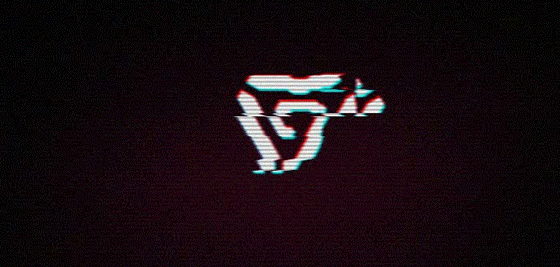
动效分解
首先我们来分析一下这个动效的构成:
1.抖音动效
2.故障动效
3.转场
4.一些细节
准备工作
掏出自己的个人logo
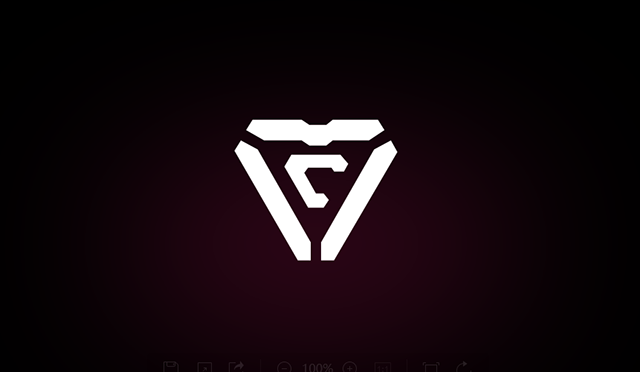
准备一个背景。我比较喜欢在ps里做好了导入到AE里。
ok,导入,开工!
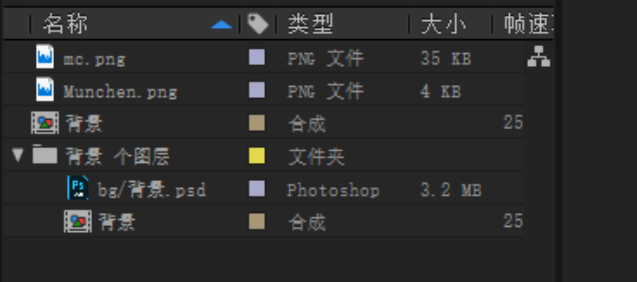
抖音部分
把logo拖入背景合成里(psd文件默认有一个合成)并复制3次,分别做上RGB的命名后缀,并分别填充R G B 这三色。
看到这里是不是觉得步骤有点眼熟了,在ps里 做 抖音风的海报,也需要将目标复制3次,图层样式里,单独勾选通道RGB,让然后将红色通道的图层偏移一下,然后就形成了抖音效果。
那么在AE怎么做出ps里的效果呢?
我们将RGB这三个图层选中,把模式选成"屏幕"。是不是很神奇。

那么,怎么让这个抖音效果动起来呢。这时候需要用到wiggle表达式
按住 alt键 用鼠标左键点击 位置的这个秒表。 右侧的时间轴里出现了一个输入框,输入wiggle(5,10)
注意在写表达式的时候一定是英文小写,不然会报错。

wiggle表达式:让目标随机抖动。
表达式中的第一个数字代表每秒抖动的次数,第二个数字则代表抖动的像素。所以在位置的参数中加入表达式wiggle(5,10)就意味着每秒抖动5次,每次抖动10个像素。
ok,那么抖音这部分完结。选中这三个图层,shift+ctrl+c 预合成。
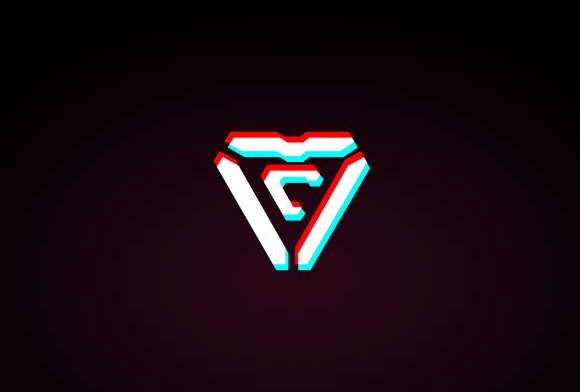
故障部分
故障效果再分解一下 是:噪波效果+置换图
噪波效果:
ctrl+Y新建背景图层--效果--杂色和颗粒--分形杂色
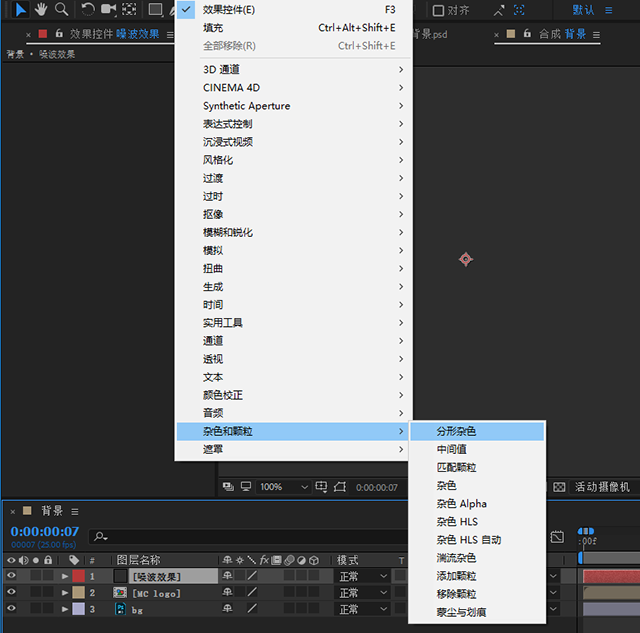
接下来要对 分形杂色进行 一些面板参数设置,可根据自己喜好调节。
杂色类型:块
对比度和亮度根据自己喜好调节这里推荐(230,-20)
变换(统一缩放 去掉勾)缩放宽度决定 故障效果里故障格子的宽度, 同理缩放高度影响故障格子的厚度
演化 这里出现第二个表达式 time表达式 time*2000
时间表达式:用来做循环动画。
如果你想让一个物体不停地旋转,你可以在旋转参数中输入time,物体就会每秒转动一度。time*2000是之前默认转速2000倍。

看看效果。
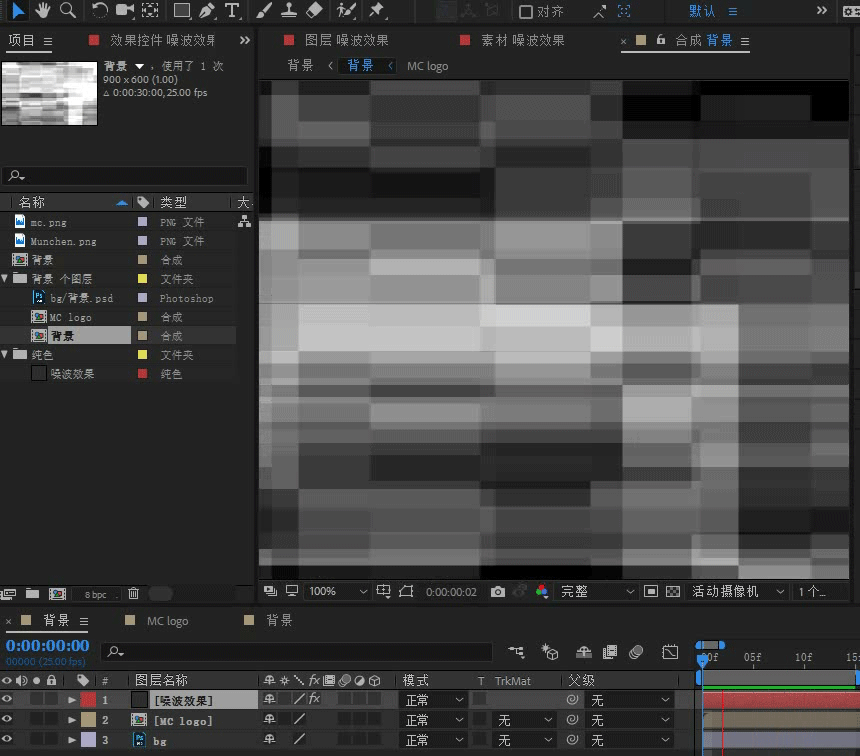
完成之后 记得 shift+ctrl+c新建预合成 选择 将所有属性移动到新合成
那么如何让这个噪波效果跟logo关联起来呢,这里需要用到调整图层--置换图
调整图层--置换图
先把噪波效果隐藏起来
新建调整图层--效果--置换图
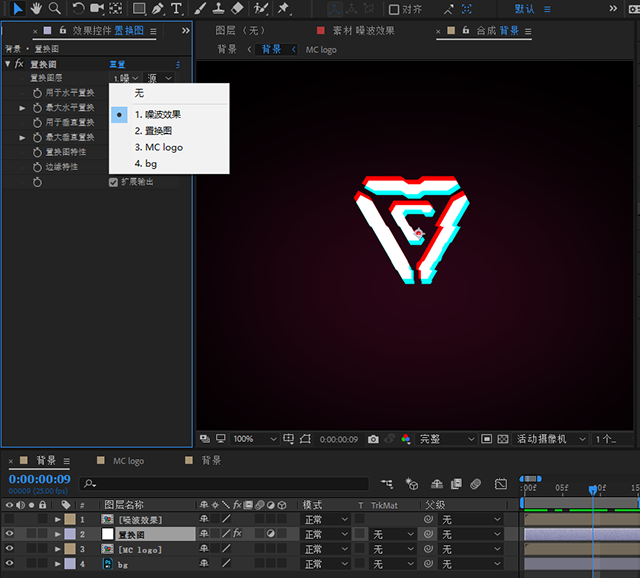
水平最大置换 和竖直置换的参数 根据自己的喜好来调整。效果如下。
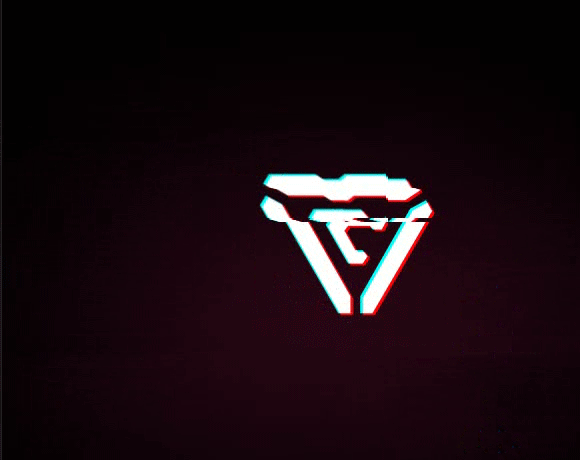
ok 现在 故障+抖音效果已经全部完成了。。但是现在的效果太魔障了。。
接下来需要做的是对 调整图层的时间轴进行裁剪。
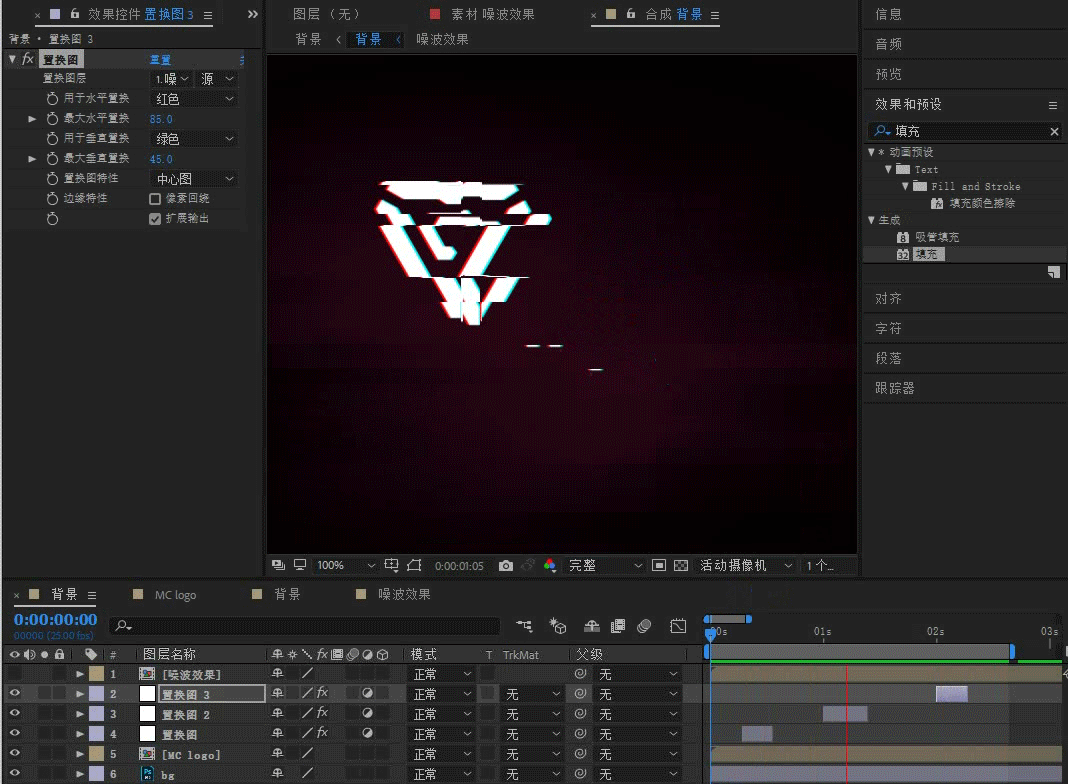
ok 同理加上 另外的一个名字logo
通过对时间轴的裁剪 出现了logo转场的效果。

我们看看最终效果
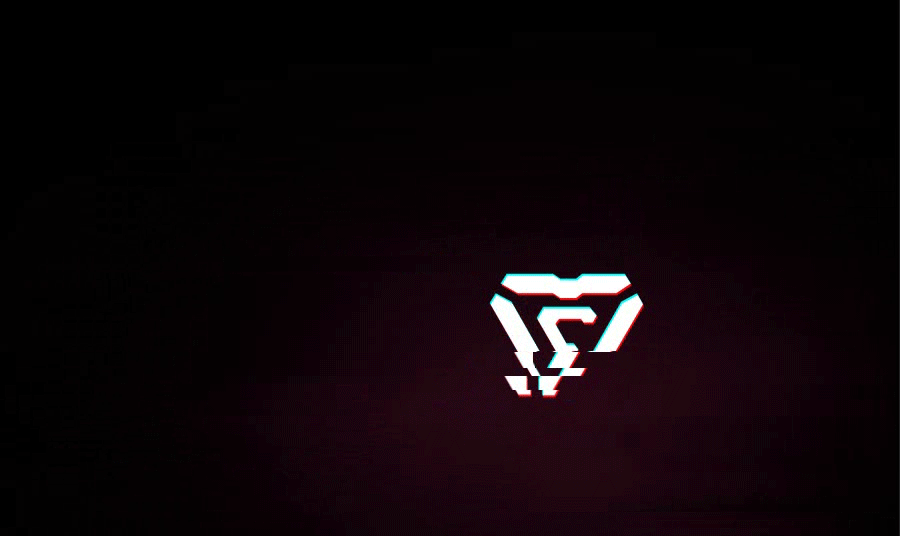
我们还可以加上更多细节。
比如多复制几个logo 调整位置和 大小比例 造成 logo空间撕裂的感觉。
比如 调整图层--效果--不良电视信号2
有兴趣的同学可以上更多效果。
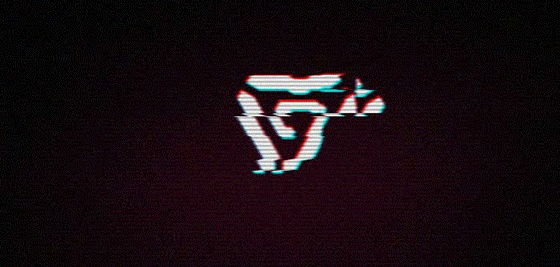
热门课程
专业讲师指导 快速摆脱技能困惑相关文章
多种教程 总有一个适合自己专业问题咨询
你担心的问题,火星帮你解答-
为给新片造势,迪士尼这次豁出去了,拿出压箱底的一众经典IP,开启了梦幻联动朱迪和尼克奉命潜入偏远地带卧底调查 截至11月24日......
-
此前Q2问答环节,邹涛曾将《解限机》首发失利归结于“商业化保守”和“灰产猖獗”,导致预想设计与实际游玩效果偏差大,且表示该游戏......
-
2025 Google Play年度游戏颁奖:洞察移动游戏新趋势
玩家无需四处收集实体卡,轻点屏幕就能开启惊喜开包之旅,享受收集与对战乐趣库洛游戏的《鸣潮》斩获“最佳持续运营游戏”大奖,这不仅......
-
说明:文中所有的配图均来源于网络 在人们的常规认知里,游戏引擎领域的两大巨头似乎更倾向于在各自赛道上激烈竞争,然而,只要时间足......
-
在行政服务优化层面,办法提出压缩国产网络游戏审核周期,在朝阳、海淀等重点区将审批纳入综合窗口;完善版权服务机制,将游戏素材著作......
-
未毕业先就业、组团入职、扎堆拿offer...这种好事,再多来一打!
众所周知,火星有完善的就业推荐服务图为火星校园招聘会现场对火星同学们来说,金三银四、金九银十并不是找工作的唯一良机火星时代教育......

 火星网校
火星网校














